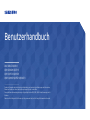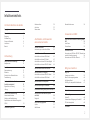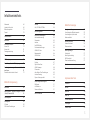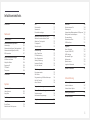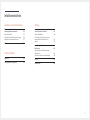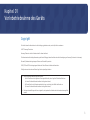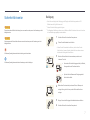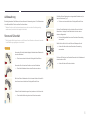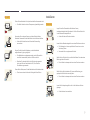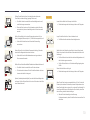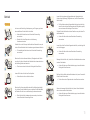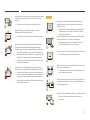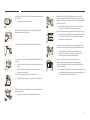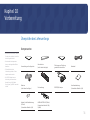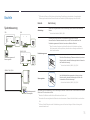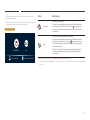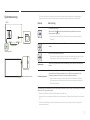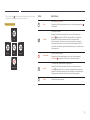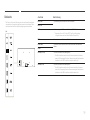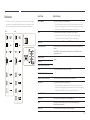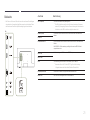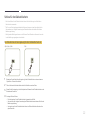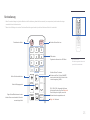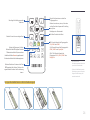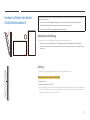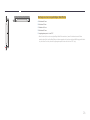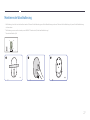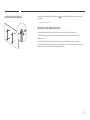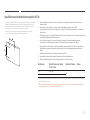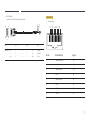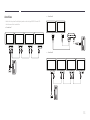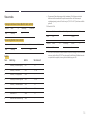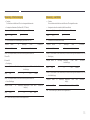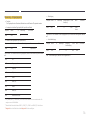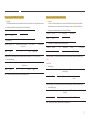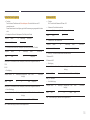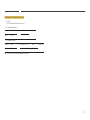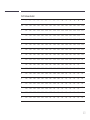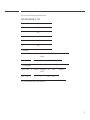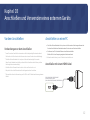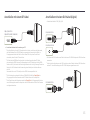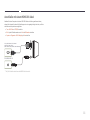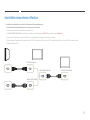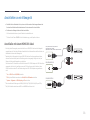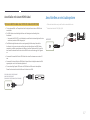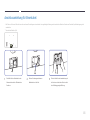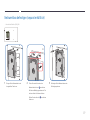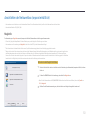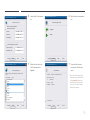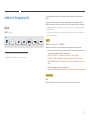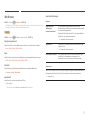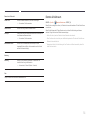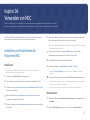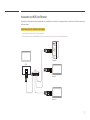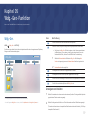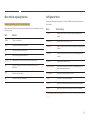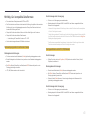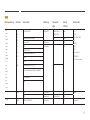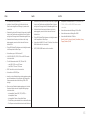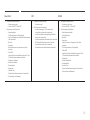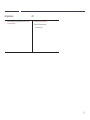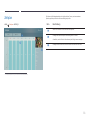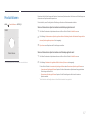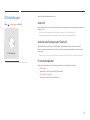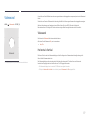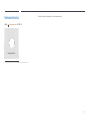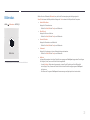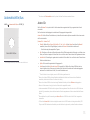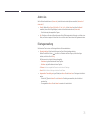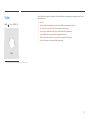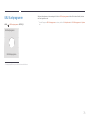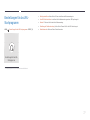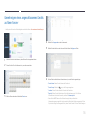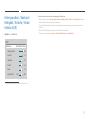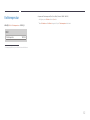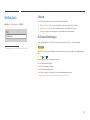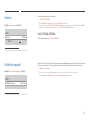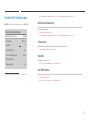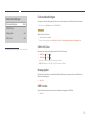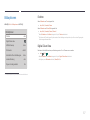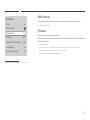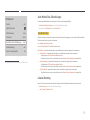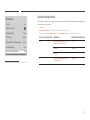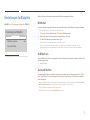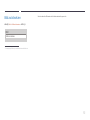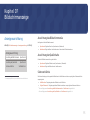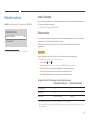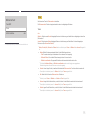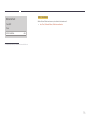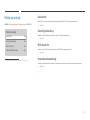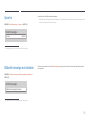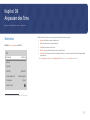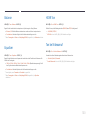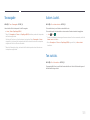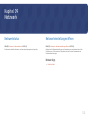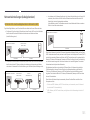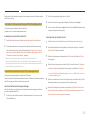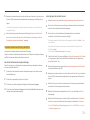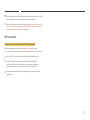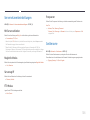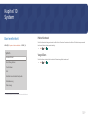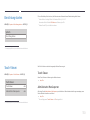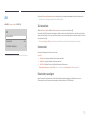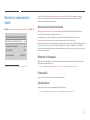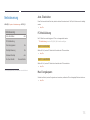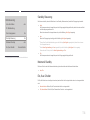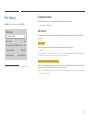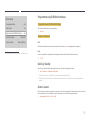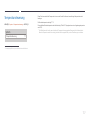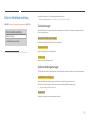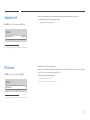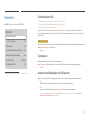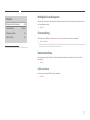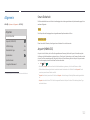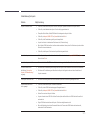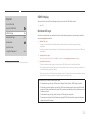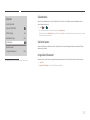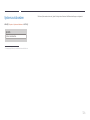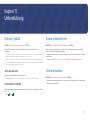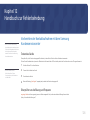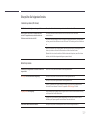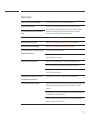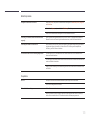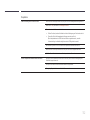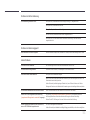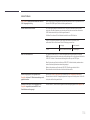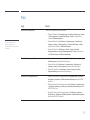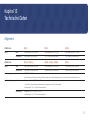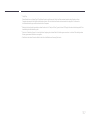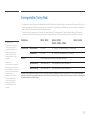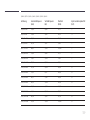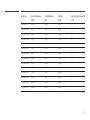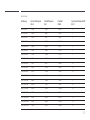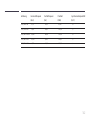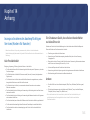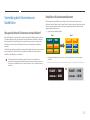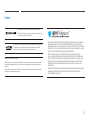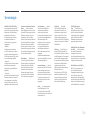Benutzerhandbuch
Farbe und Aussehen des Geräts sind geräteabhängig, und jederzeitige Änderungen der technischen
Daten des Geräts zum Zweck der Leistungssteigerung sind vorbehalten.
Die empfohlene Verwendungsdauer pro Tag beträgt bei den DBJ, QBH, QHH-Modellen weniger als 16
Stunden.
Wenn das Gerät länger als 16 Stunden pro Tag verwendet wird, erlischt möglicherweise die Garantie.
DBJ (DB43J DB49J)
QBH (QB65H QB75H)
QHH (QH55H QH65H)
QMH (QM49H QM55H QM65H)

Inhaltsverzeichnis
Vor Inbetriebnahme des Geräts
Copyright 6
Sicherheitshinweise 7
Reinigung 7
Aufbewahrung 8
Strom und Sicherheit 8
Installieren 9
Betrieb 11
Vorbereitung
Überprüfen des Lieferumfangs 14
Komponenten 14
Bauteile 15
Systemsteuerung 15
Rückseite 19
Schloss für den Diebstahlschutz 22
Fernbedienung 23
Vor dem Aufstellen des Geräts
(Installationshandbuch) 25
Kippwinkel und Drehung 25
Lüftung 25
Montieren der Wandhalterung 27
Vorbereitende Arbeiten 28
Montieren der Wandhalterung 28
Spezifikationen des Wandhalterungskits
(VESA) 29
Fernbedienung (RS232C) 30
Kabelanschluss 30
Anschluss 33
Steuercodes 34
Anschließen und Verwenden
eines externen Geräts
Vor dem Anschließen 42
Vorbereitungen vor dem Anschließen 42
Anschließen an einen PC 42
Anschließen mit einem HDMI-Kabel 42
Anschließen mit einem DP-Kabel 43
Anschließen mit einem DVI-Kabel (digital) 43
Anschließen mit einem HDMI-DVI-Kabel 44
Anschließen eines externen Monitors 45
Anschließen an ein Videogerät 46
Anschließen mit einem HDMI-DVI-Kabel 46
Anschließen mit einem HDMI-Kabel 47
Anschließen an ein Audiosystem 47
Anschlussanleitung für Stromkabel 48
Netzwerkbox befestigen (separat erhältlich) 49
Anschließen der Netzwerkbox (separat
erhältlich) 50
MagicInfo 50
Ändern der Eingangsquelle 52
Quelle 52
Web Browser 53
Remote-Arbeitsraum 54
Verwenden von MDC
Installieren und Deinstallieren des Programms
MDC 55
Installieren 55
Deinstallieren 55
Verbinden mit MDC 56
Verwenden von MDC über RS-232C (Standard zur
seriellen Datenübertragung) 56
Verwenden von MDC über Ethernet 57
Wdg.-Ger.-Funktion
Wdg.-Ger. 59
Anzeigen von Inhalten 59
Wenn Inhalte angezeigt werden 60
Verfügbares Menü 60
Mit Wdg.-Ger. kompatible Dateiformate 61
Zeitplan 66
Produkt klonen 67
ID-Einstellungen 68
Geräte-ID 68
Automatische Festlegung der Geräte-ID 68
PC-Verbindungskabel 68
Videowand 69
2

Inhaltsverzeichnis
Videowand 69
Horizontal x Vertical 69
Bildschirmposition 70
Format 70
Netzwerkstatus 71
Bildmodus 72
Automatisch Ein/Aus 73
Autom. Ein 73
Autom. Aus 74
Feiertagsverwaltung 74
Ticker 75
URL Startprogramm 76
Einstellungen für das URL-Startprogramm 77
Genehmigen eines angeschlossenes Geräts auf
dem Server 78
Einstellen der aktuellen Uhrzeit 79
Bildschirmanpassung
Bildmodus 80
Hintergrundbel. / Kontrast / Helligkeit / Schärfe
/ Farbe / Farbton (G/R)
81
Farbtemperatur 82
Weißabgleich 83
2 Punkte 83
20-Punkte-Einstellungen 83
Gamma 84
HLG / ST.2084 / BT.1886 84
Kalibrierungswert 84
Erweiterte Einstellungen 85
Kontrastverbesserung 85
Schwarzton 85
Hautton 85
Nur RGB-Modus 85
Farbraumeinstellungen 86
HDMI UHD Color 86
Bewegungsbel. 86
HDR+ modus 86
Bildoptionen 87
Farbton 87
Digital Clean View 87
HDMI-Schwarzp. 88
Filmmodus 88
Auto Motion Plus-Einstellungen 89
Lokales Dimming 89
Dynam. Hintergrundbel. 90
Einstellungen der Bildgröße 91
Bildformat 91
An Bildsch. an. 91
Zoom und Position 91
Bild zurücksetzen 92
Bildschirmanzeige
Anzeigeausrichtung 93
Ausrichtung des Bildschirmmenüs 93
Ausrichtung der Quellinhalte 93
Seitenverhältnis 93
Bildschirmschoner 94
Autom. Schutzzeit 94
Einbrennschutz 94
Meldungsanzeige 97
Quelleninfo 97
Keine Signalmeldung 97
MDC-Nachricht 97
Downloadstatusmeldung 97
Sprache 98
Bildschirmanzeige zurücksetzen 98
Anpassen des Tons
Tonmodus 99
Balance 100
Equalizer 100
HDMI Ton 100
Ton bei Videoanruf 100
Tonausgabe 101
Autom. Lautst. 101
3

Inhaltsverzeichnis
Ton zurücks. 101
Netzwerk
Netzwerkstatus 102
Netzwerkeinstellungen öffnen 102
Netzwerktyp 102
Netzwerkeinstellungen (kabelgebunden) 103
Netzwerkeinstellungen (drahtlos) 105
WPS verwenden 107
Servernetzwerkeinstellungen 108
Mit Server verbinden 108
MagicInfo-Modus 108
Serverzugriff 108
FTP-Modus 108
Proxyserver 108
Gerätename 108
System
Barrierefreiheit 109
Hoher Kontrast 109
Vergrößern 109
Einrichtung starten 110
Touch-Steuer. 110
Touch-Steuer. 110
Administrator-Menü sperren 110
Zeit 111
Zeit einstellen 111
Sommerzeit 111
Einschalten verzögern 111
Wechsel der automatischen Quelle 112
Wechsel der automatischen Quelle 112
Wiederher. Primärquelle 112
Primärquelle 112
Sekundärquelle 112
Netzsteuerung 113
Auto. Einschalten 113
PC-Modulleistung 113
Max. Energiesparen 113
Standby-Steuerung 114
Netzwerk-Standby 114
Ein-/Aus-Schalter 114
Öko-Lösung 115
Energiesparmodus 115
Öko-Sensor 115
Programmierung für Bildschirmlampe 116
Kein Sig. Standby 116
Autom. Aussch. 116
Temperatursteuerung 117
Externe Geräteverwaltung 118
Tastaturmanager 118
Geräteverbindungsmanager 118
Abspielen mit 119
PIN ändern 119
Sicherheit 120
Sicherheitssperre Ein 120
Tastensperre 120
Automatische Wiedergabe von USB sperren 120
Mobilgeräte-Anschlusssperre 121
Fernverwaltung 121
Netzwerkanschluss 121
USB-Anschluss 121
Allgemein 122
Smart-Sicherheit 122
Anynet+ (HDMI-CEC) 122
HDMI-Hotplug 124
Benutzerdef. Logo 124
Spielemodus 125
Speicher leeren 125
Irreguläre Videowand 125
System zurücksetzen 126
Unterstützung
Software-Update 127
Jetzt aktualisieren 127
Automatisches Update 127
Samsung kontaktieren 127
Alle zurücksetzen 127
4

Inhaltsverzeichnis
Handbuch zur Fehlerbehebung
Vorbereiten der Kontaktaufnahme mit dem
Samsung Kundenservicecenter 128
Testen des Geräts 128
Überprüfen von Auflösung und Frequenz 128
Überprüfen Sie folgenden Punkte. 129
F & A 135
Technische Daten
Allgemein 136
Voreingestellter Timing-Modi 138
Anhang
Inanspruchnahme des kostenpflichtigen
Services (Kosten für Kunden) 143
Kein Produktdefekt 143
Ein Schaden am Gerät, der auf einen
Kundenfehler zurückzuführen ist 143
Andere 143
Vermeidung des Einbrennens von
Nachbildern 144
Was geschieht beim Einbrennen von
Nachbildern? 144
Empfohlene Präventionsmaßnahmen 144
Lizenz 145
Terminologie 146
5

6
Vor Inbetriebnahme des Geräts
Copyright
Der Inhalt dieses Handbuchs kann ohne Ankündigung geändert werden, um die Qualität zu verbessern.
© 2017 Samsung Electronics
Samsung Electronics hat die Urheberrechte für dieses Handbuch.
Die teilweise oder vollständige Verwendung oder Vervielfältigung dieses Handbuchs ohne die Genehmigung von Samsung Electronics ist untersagt.
Microsoft, Windows sind eingetragene Marken von Microsoft Corporation.
VESA, DPM und DDC sind eingetragene Marken der Video Electronics Standards Association.
Das Eigentum an allen anderen Marken liegt bei den jeweiligen Inhabern.
Verwaltungskosten werden abgerechnet, wenn:
– (a) Auf Ihren Wunsch ein Ingenieur zu Ihnen geschickt wird, und es liegt kein Defekt des Geräts vor.
– (b) Sie das Gerät in eine Reparaturwerkstatt bringen, und es liegt kein Defekt des Geräts vor.
Der abgerechnete Betrag wird Ihnen mitgeteilt, ehe irgendwelche Arbeiten oder Kundenbesuche ausgeführt
werden.
Kapitel 01

7
Sicherheitshinweise
Warnung
Eine schwere oder tödliche Verletzung kann verursacht werden, wenn die Anweisungen nicht
befolgt werden.
Vorsicht
Verletzungen oder Sachschäden können verursacht werden, wenn die Anweisungen nicht
befolgt werden.
Mit diesem Symbol gekennzeichnete Handlungen sind verboten.
Mit diesem Symbol gekennzeichnete Anweisungen sind zu befolgen.
Reinigung
Seien Sie vorsichtig bei der Reinigung, weil Display und Verkleidung moderner LCD-
Bildschirme anfällig für Kratzer sind.
Gehen Sie bei der Reinigung wie folgt vor.
Die folgenden Abbildungen dienen nur als Referenz. Reale Situationen können sich von den
in den Abbildungen gezeigten unterscheiden.
1
Schalten Sie das Gerät und den Computer aus.
2
Ziehen Sie das Netzkabel vom Gerät ab.
Halten Sie das Stromkabel am Stecker, und berühren Sie das
Kabel nicht mit nassen Händen. Andernfalls kann dies zu einem
elektrischen Schlag oder Brand führen.
!
3
Wischen Sie das Gerät mit einem sauberen, weichen und
trockenen Tuch ab.
Verwenden Sie keine Reinigungsmittel, die Alkohol,
Lösungsmittel oder Tenside enthalten.
Sprühen Sie kein Wasser oder Reinigungsmittel
direkt auf das Gerät.
4
Befeuchten Sie ein weiches, trockenes Tuch mit Wasser, und
wringen Sie es gründlich aus, um das Äußere des Geräts zu
reinigen.
5
Bringen Sie nach der Reinigung das Netzkabel wieder am Gerät an.
6
Schalten Sie das Gerät und den Computer ein.

8
Aufbewahrung
Bei stark glänzenden Oberflächen wie dieser können bei Verwendung eines UV-Luftbefeuchters
in der Nähe weißliche Flecken auf dem Gerät entstehen.
Wenden Sie sich an das Kundenservicecenter, wenn das Innere des Produkts gereinigt
werden muss (es wird eine Servicegebühr erhoben).
Strom und Sicherheit
Die folgenden Abbildungen dienen nur als Referenz. Reale Situationen können sich von den
in den Abbildungen gezeigten unterscheiden.
Warnung
Verwenden Sie kein(en) beschädigtes/n Netzkabel oder Stecker oder
eine lose Steckdose.
Dies kann zu einem elektrischen Schlag oder Brand führen.
Verwenden Sie nicht mehrere Geräte an nur einer Steckdose.
Überhitzte Steckdosen können einen Brand verursachen.
Berühren Sie den Netzstecker nicht mit nassen Händen. Andernfalls
kann dies zu einem elektrischen Schlag oder Brand führen.
!
Stecken Sie den Netzstecker ganz hinein, sodass er nicht locker sitzt.
Eine instabile Verbindung kann einen Brand verursachen.
!
Schließen Sie den Netzstecker an eine geerdete Steckdose an (nur
isolierte Geräte vom Typ 1).
Dies kann zu einem elektrischen Schlag oder Brand führen.
Knicken Sie das Netzkabel nicht, und ziehen Sie auch nicht mit
Gewalt daran. Verlegen Sie das Netzkabel nicht unter einem
schweren Gegenstand.
Ein beschädigtes Kabel kann einen Brand oder Stromschlag
verursachen.
Stellen Sie das Gerät nicht in der Nähe von Wärmequellen auf.
Andernfalls könnte dies einen Brand oder Stromschlag
verursachen.
!
Entfernen Sie Staub an den Steckerstiften oder in der Steckdose mit
einem trockenen Tuch.
Andernfalls kann ein Brand entstehen.

9
Vorsicht
Ziehen Sie das Netzkabel nicht ab, während das Gerät verwendet wird.
Das Gerät könnte durch eine Überspannung beschädigt werden.
!
Verwenden Sie nur das von Samsung mit dem Gerät gelieferte
Netzkabel. Verwenden Sie das Netzkabel nicht mit anderen Geräten.
Andernfalls könnte dies einen Brand oder Stromschlag
verursachen.
!
Sorgen Sie dafür, dass die Steckdose, an der das Netzkabel
angeschlossen ist, gut zugänglich ist.
Das Netzkabel muss abgezogen werden, um die Stromzufuhr
zum Gerät auszuschalten, wenn ein Problem auftritt.
Beachten Sie, dass das Gerät nicht völlig stromlos gemacht
wird, wenn Sie zum Ausschalten die Ein-/Aus-Taste der
Fernbedienung verwenden.
!
Fassen Sie den Stecker, wenn Sie das Netzkabel aus der Steckdose ziehen.
Dies kann zu einem elektrischen Schlag oder Brand führen.
Installieren
Warnung
Legen Sie auf der Oberseite des Geräts keine Kerzen,
Insektenschutzmittel oder Zigaretten ab. Stellen Sie das Gerät nicht
in der Nähe von Wärmequellen auf.
Andernfalls kann ein Brand entstehen.
!
Lassen Sie den Wandmontagehalter von einem Techniker montieren.
Die Montage durch eine unqualifizierte Person kann zu einer
Verletzung führen.
Verwenden Sie nur zugelassene Schränke.
Stellen Sie das Produkt nicht an schlecht belüfteten Orten wie einem
Bücherregal oder Schrank auf.
Eine erhöhte Innentemperatur kann einen Brand verursachen.
!
Stellen Sie das Gerät mindestens 10 cm von der Wand weg, um
genügend Luftzirkulation zu ermöglichen.
Eine erhöhte Innentemperatur kann einen Brand verursachen.
!
Lassen Sie die Verpackungsfolien nicht in die Hände von Kindern
gelangen.
Kinder könnten daran ersticken.

10
Stellen Sie das Gerät nicht auf eine instabile oder vibrierende
Oberfläche (unsicheres Regal, geneigte Fläche usw.).
Das Gerät könnte herunterfallen und beschädigt werden und/
oder Verletzungen verursachen.
Wenn das Gerät an einem Ort mit besonders starker Vibration
verwendet wird, kann es beschädigt oder ein Brand verursacht
werden.
!
Stellen Sie das Gerät nicht in einem Fahrzeug oder an einem Ort, der
Staub, Feuchtigkeit (Wasser tropft u.ä.), Öl oder Rauch ausgesetzt ist, auf.
Andernfalls könnte dies einen Brand oder Stromschlag
verursachen.
Setzen Sie das Gerät nicht direkter Sonneneinstrahlung, Hitze oder
einem heißen Gegenstand wie einem Herd aus.
Andernfalls kann die Gerätelebensdauer verringert oder ein
Feuer verursacht werden.
Stellen Sie das Gerät außerhalb der Reichweite von kleinen Kindern auf.
Das Gerät könnte herunterfallen und Kinder verletzen.
Die Vorderseite ist schwer. Stellen Sie das Gerät daher auf einen
ebenen und stabilen Untergrund.
Speiseöl, wie beispielsweise Sojaöl, kann das Gerät beschädigen oder
verformen. Stellen Sie das Gerät nicht in einer Küche oder in der Nähe
einer Küchentheke auf.
Vorsicht
!
Lassen Sie das Gerät beim Transport nicht fallen.
Betriebsstörungen oder Verletzungen können die Folge sein.
Legen Sie das Gerät nicht auf seiner Vorderseite ab.
Der Bildschirm könnte dadurch beschädigt werden.
Stellen Sie bei der Aufstellung des Geräts in einem Schrank oder
Regal sicher, dass die Unterkante der Vorderseite des Geräts nicht
herausragt.
Das Gerät könnte herunterfallen und beschädigt werden und/
oder Verletzungen verursachen.
Stellen Sie das Gerät nur in Schränke oder Regale geeigneter
Größe.
!
Setzen Sie das Gerät vorsichtig ab.
Betriebsstörungen oder Verletzungen können die Folge sein.
SAMSUNG
!
Wenn Sie das Gerät an einem ungewöhnlichen Ort (ein Ort mit viel
Feinstaub, chemischen Substanzen, extremen Temperaturen oder
hoher Feuchtigkeit oder an einem Ort, an dem das Gerät ständig für
einen längeren Zeitraum in Betrieb sein soll) aufstellen, kann dies
seine Leistung erheblich beeinträchtigen.
Wenden Sie sich unbedingt an das Samsung
Kundenservicecenter, bevor Sie das Gerät an einem solchen Ort
aufstellen.

11
Betrieb
Warnung
Im Inneren des Geräts liegt Hochspannung an. Zerlegen, reparieren
oder modifizieren Sie das Gerät nicht selbst.
Andernfalls könnte dies einen Brand oder Stromschlag
verursachen.
Wenden Sie sich zur Reparatur an das Samsung
Kundenservicecenter.
!
Schalten Sie vor dem Transport des Geräts den Netzschalter aus, und
ziehen Sie das Netzkabel und alle anderen angeschlossenen Kabel ab.
Ein beschädigtes Kabel kann einen Brand oder Stromschlag
verursachen.
!
Wenn das Gerät ein seltsames Geräusch, Brandgeruch oder Rauch
von sich gibt, ziehen Sie sofort das Netzkabel ab und wenden sich an
das Samsung Kundenservicecenter.
Dies kann zu einem elektrischen Schlag oder Brand führen.
Lassen Sie Kinder nicht mit dem Gerät spielen.
Kinder könnten sich ernsthaft verletzen.
Wenn das Gerät heruntergefallen oder die Verkleidung beschädigt
ist, schalten Sie den Netzschalter aus, und ziehen Sie das Netzkabel
ab. Wenden Sie sich dann an das Samsung Kundenservicecenter.
Wenn Sie das Gerät trotzdem weiter verwenden, kann dies zu
einem Brand oder Stromschlag führen.
Lassen Sie keine schweren Gegenstände oder Gegenstände, die
Kinder mögen (Spielzeug, Süßigkeiten usw.) auf der Oberseite des
Geräts liegen.
Das Gerät oder schwere Gegenstände könnten herunterfallen,
wenn Kinder nach dem Spielzeug oder den Süßigkeiten greifen,
was zu schweren Verletzungen führen könnte.
!
Schalten Sie das Gerät während eines Gewitters aus, und ziehen Sie
das Netzkabel ab.
Andernfalls könnte dies einen Brand oder Stromschlag
verursachen.
!
Lassen Sie auf das Gerät keine Gegenstände fallen, und schlagen Sie
auch nicht dagegen.
Andernfalls könnte dies einen Brand oder Stromschlag
verursachen.
Bewegen Sie das Gerät nicht, indem Sie am Netzkabel oder an einem
anderen Kabel ziehen.
Andernfalls kann es zu Betriebsstörungen, einem elektrischen
Schlag oder Brand kommen.
!
GAS
Berühren Sie das Gerät oder den Netzstecker nicht, wenn Gas austritt.
Lüften Sie den Raum sofort.
Funken können eine Explosion oder einen Brand verursachen.
Heben oder bewegen Sie das Gerät nicht, indem Sie am Netzkabel
oder an einem anderen Kabel ziehen.
Andernfalls kann es zu Betriebsstörungen, einem elektrischen
Schlag oder Brand kommen.

12
!
Verwenden Sie kein brennbares Spray und keine brennbare Substanz
in der Nähe des Geräts, und bewahren Sie diese auch nicht in der
Nähe auf.
Dies kann zu einer Explosion oder zu einem Brand führen.
Stellen Sie sicher, dass die Lüftungsöffnungen nicht durch
Tischdecken oder Vorhänge blockiert sind.
Eine erhöhte Innentemperatur kann einen Brand verursachen.
100
Stecken Sie keine metallischen Gegenstände (Schrauben, Münzen,
Haarnadeln usw.) oder leicht entzündliche Gegenstände (Papier,
Streichhölzer usw.) in das Gerät (in Lüftungsöffnungen, Anschlüsse o.ä.).
Schalten Sie das Produkt aus, und ziehen Sie das Netzkabel ab,
wenn Wasser oder andere Fremdstoffe in das Gerät gelangt sind.
Wenden Sie sich dann an das Samsung Kundenservicecenter.
Andernfalls kann es zu Betriebsstörungen, einem elektrischen
Schlag oder Brand kommen.
Stellen Sie keine mit Flüssigkeit gefüllten Gegenstände (Vasen,
Töpfe, Flaschen usw.) oder metallischen Gegenstände auf das Gerät.
Schalten Sie das Produkt aus, und ziehen Sie das Netzkabel ab,
wenn Wasser oder andere Fremdstoffe in das Gerät gelangt sind.
Wenden Sie sich dann an das Samsung Kundenservicecenter.
Andernfalls kann es zu Betriebsstörungen, einem elektrischen
Schlag oder Brand kommen.
Vorsicht
!
Das Anzeigen von Standbildern auf dem Bildschirm über einen
längeren Zeitraum kann zum Einbrennen von Nachbildern oder
Pixelfehlern führen.
Aktivieren Sie den Stromsparmodus oder einen Bewegtbild-
Bildschirmschoner, wenn Sie das Gerät über einen längeren
Zeitraum nicht verwenden.
-_-
!
Ziehen Sie das Netzkabel aus der Steckdose, wenn Sie das Gerät für
einen längeren Zeitraum (Urlaub usw.) nicht verwenden.
Staubablagerungen können in Verbindung mit Hitze einen
Brand, Stromschlag oder Leckstrom verursachen.
!
Verwenden Sie das Gerät mit der empfohlenen Auflösung und Frequenz.
Ihr Sehvermögen könnte sich sonst verschlechtern.
Stellen Sie das Gerät nicht auf den Kopf. Transportieren Sie es nicht,
indem Sie es am Ständer halten.
Das Gerät könnte herunterfallen und beschädigt werden und/
oder Verletzungen verursachen.
!
Wenn Sie über einen längeren Zeitraum aus zu geringer Entfernung
auf den Bildschirm schauen, kann dies zu einer Verschlechterung
Ihres Sehvermögens führen.
Verwenden Sie keine Luftbefeuchter oder Öfen in der Nähe des Geräts.
Andernfalls könnte dies einen Brand oder Stromschlag
verursachen.

13
!
Gönnen Sie Ihren Augen pro 1 Stunde Geräteverwendung eine Pause
von 5 Minuten.
Die Augen werden weniger ermüdet.
Berühren Sie nicht den Bildschirm, wenn das Gerät längere Zeit
eingeschaltet war, weil es heiß wird.
!
Lassen Sie Kleinteile nicht in die Hände von Kindern gelangen.
!
Seien Sie beim Einstellen des Gerätewinkels oder der Ständerhöhe
vorsichtig.
Ihre Hand oder ein Finger könnte stecken bleiben und verletzt
werden.
Wenn Sie das Gerät zu sehr kippen, kann es umfallen und
Verletzungen verursachen.
Stellen Sie keine schweren Gegenstände auf das Gerät.
Betriebsstörungen oder Verletzungen können die Folge sein.
Stellen Sie keine zu große Lautstärke ein, wenn Sie Kopfhörer oder
Ohrstecker benutzen.
Zu große Lautstärke kann zu Gehörschädigungen führen.
Achten Sie darauf, dass Kinder die Batterien nicht in den Mund
nehmen, nachdem diese aus der Fernbedienung entfernt wurden.
Bewahren Sie Batterien an Stellen auf, die für Kinder und Kleinkinder
nicht erreichbar sind.
Wenn Kinder die Batterien in den Mund genommen haben,
müssen Sie unverzüglich bei Ihrem Arzt vorsprechen.
!
Achten Sie beim Austauschen der Batterie auf die richtige Polung (+, -).
Anderenfalls könnte die Batterie beschädigt werden oder durch
Auslaufen der Flüssigkeit im Innern ein Brand, Verletzungen
oder Schäden verursacht werden.
Verwenden Sie nur die vorgeschriebenen Standardbatterien und
setzen Sie niemals gleichzeitig neue und gebrauchte Batterien ein.
Anderenfalls könnten die Batterien beschädigt werden
oder durch Auslaufen der Flüssigkeit im Innern ein Brand,
Verletzungen oder Schäden verursacht werden.
!
Batterien (und Akkus) sind Sondermüll und müssen der
Wiederverwertung zugeführt werden. Für die Rückgabe der
verbrauchten Batterien und Akkus in das Recyclingsystem ist der
Kunde verantwortlich.
Der Kunde kann die verbrauchten Batterien und Akkus bei einem
öffentlichen Recycling-Center oder einem Händler abgeben, der
den gleichen Batterie- bzw. Akkutyp führt.

14
– Wenn Komponenten fehlen, wenden
Sie sich an den Anbieter, bei dem Sie
das Gerät gekauft haben.
– Das Aussehen der Komponenten
kann von den dargestellten Bildern
abweichen.
– Ein Standfuß ist nicht im
Lieferumfang enthalten. Er kann
separat erworben werden.
– Der RS232C-Adapter kann zur
Verbindung mit einem anderen
Monitor über ein D-SUB-Kabel
(9-polig) vom Typ RS232C verwendet
werden.
Überprüfen des Lieferumfangs
Komponenten
Kurzanleitung zur Konfiguration
Garantiekarte
(nicht überall verfügbar)
Erklärungen zur Einhaltung
gesetzlicher Vorschriften
Netzkabel
Batterien
(nicht überall verfügbar)
Fernbedienung RS232C(IN)-Adapter
Anschlussabdeckung
(Unterstützte Modelle: QHH)
Adapter für die Wandhalterung
(Unterstützte Modelle: QHH)
KABELHALTERUNG (3 Stück)
(Unterstützte Modelle: QBH,
QH65H)
Vorbereitung
Kapitel 02

15
Bauteile
Systemsteuerung
DBJ QHH
QB65H / QMH
Lautsprecher
Lautsprecher
Lautsprecher
Fernbedienungssensor &
Steuerungstaste
Abstandslogo
Fernbedienungssensor &
Steuerungstaste
QB65H / QHH / QMH
Die Farbe und Form von Teilen können sich von diesen Darstellungen unterscheiden. Unangekündigte
Änderungen der technischen Daten des Geräts zum Zweck der Qualitätssteigerung sind vorbehalten.
Bauteile Beschreibung
Abstandslogo
Ziehen Sie nicht gewaltsam an dem Abstandslogo, weil es abreißen oder abbrechen
könnte.
Unterstützte Modelle: QB65H, QMH
Fernbedienungssensor
Drücken Sie auf eine Taste auf der Fernbedienung, während Sie auf den
unteren Rand der Produktvorderseite zielen, um die Funktion auszuführen. Der
Fernbedienungssensor befindet sich am unteren Rand des Produkts.
Wenn Sie andere Anzeigen im gleichen Bereich wie die Fernbedienung dieses
Geräts verwenden, kann es passieren, dass die anderen Anzeigen versehentlich
damit bedient werden.
Damit der Fernbedienungs-/Ökosensor wirksam ist, müssen
Sie sicherstellen, dass der Schieberegler über die Unterseite
des Produkts herausragt.
Unterstützte Modelle: QB65H, QHH, QMH
Steuerungstaste
Um die Bedienfeldtaste verwenden zu können, müssen
Sie sicherstellen, dass der Schieberegler nicht über die
Unterseite des Produkts herausragt.
Unterstützte Modelle: QB65H, QHH, QMH
Verwenden Sie die Fernbedienung in einer Entfernung bis maximal 7 oder 10 m vom Fühler am Gerät und in einem
Winkel von 30° nach rechts und links.
Bewahren Sie Batterien außerhalb der Reichweite von Kindern auf.
Verwenden Sie neue und gebrauchte Batterien niemals zusammen. Ersetzen Sie beide Batterien zu derselben
Zeit.
Entfernen Sie die Batterien aus der Fernbedienung, wenn sie über einen längeren Zeitraum hinweg nicht
verwendet werden soll.

16
Die Steuerungstaste befindet sich am unteren rechten Rand auf der
Vorderseite des Produkts.
Wenn Sie die Taste P der Steuerungstaste drücken, während das Gerät
eingeschaltet ist, wird das Steuerungsmenü geöffnet.
Steuerungsmenü
Ausschalten
Quelle
Drücken: Verschieben Drücken & Halten: Auswählen
Tasten Beschreibung
Ausschalten
Schalten Sie das Gerät aus.
Drücken Sie bei angezeigtem Steuerungsmenü-Bildschirm kurz auf die
Steuerungstaste, um den Cursor auf Ausschalten
zu bewegen und
drücken und halten Sie die Steuerungstaste gedrückt, um das Produkt
auszuschalten.
Quelle
Zur Auswahl der angeschlossenen Eingangsquelle.
Drücken Sie bei angezeigtem Steuerungsmenü-Bildschirm kurz auf die
Steuerungstaste, um den Cursor auf Quelle
zu bewegen und drücken
und halten Sie die Steuerungstaste gedrückt, um den Eingangsquellen-
Bildschirm anzuzeigen.
Drücken und halten Sie bei angezeigtem Eingangsquellen-Bildschirm
die Steuerungstaste gedrückt, um zur gewünschten Eingangsquelle
umzuschalten.
Die Steuerungstaste kann nur für Ausschalten und Quelle verwendet werden.
Um den Steuerungsmenü-Bildschirm zu verlassen, warten Sie 3 Sekunden oder länger, ohne die Steuerungstaste
zu drücken.

17
Systemsteuerung
Lautsprecher
Steuerungstaste
QB75H
Abstandslogo
Fernbedienungssensor
Die Farbe und Form von Teilen können sich von diesen Darstellungen unterscheiden. Unangekündigte
Änderungen der technischen Daten des Geräts zum Zweck der Qualitätssteigerung sind vorbehalten.
Bauteile Beschreibung
Einschalten des Geräts.
Wenn Sie die Taste drücken, während das Gerät eingeschaltet ist, wird das
Steuerungsmenü geöffnet.
Drücken Sie zum Schließen des OSD-Menüs die Steuerungstaste mindestens
Geht zum oberen oder unteren Menü. Sie können damit auch den Wert einer Option
ändern.
Geht zum linken oder rechten Menü.
Sie können die Lautstärke ändern, indem Sie die Steuerungstaste nach links oder
rechts bewegen, während das Steuerungsmenü nicht angezeigt wird.
Abstandslogo
Ziehen Sie nicht gewaltsam an dem Abstandslogo, weil es abreißen oder abbrechen
könnte.
Fernbedienungssensor
Drücken Sie auf eine Taste auf der Fernbedienung, während Sie auf den
unteren Rand der Produktvorderseite zielen, um die Funktion auszuführen. Der
Fernbedienungssensor befindet sich am unteren Rand des Produkts.
Wenn Sie andere Anzeigen im gleichen Bereich wie die Fernbedienung dieses
Geräts verwenden, kann es passieren, dass die anderen Anzeigen versehentlich
damit bedient werden.
Verwenden Sie die Fernbedienung in einer Entfernung bis maximal 7 oder 10 m vom Fühler am Gerät und in einem
Winkel von 30° nach rechts und links.
Bewahren Sie Batterien außerhalb der Reichweite von Kindern auf.
Verwenden Sie neue und gebrauchte Batterien niemals zusammen. Ersetzen Sie beide Batterien zu derselben
Zeit.
Entfernen Sie die Batterien aus der Fernbedienung, wenn sie über einen längeren Zeitraum hinweg nicht
verwendet werden soll.

18
Wenn Sie die Taste
der Steuerungstaste drücken, während das Gerät
eingeschaltet ist, wird das Steuerungsmenü geöffnet.
Steuerungsmenü
Start
Zurück
Ausschalten
Einstell. Quelle
Tasten Beschreibung
Start
Öffnet das Wdg.-Ger.-Menü.
Bewegen Sie die Steuerungstaste nach oben, um im Steuerungsmenü Start
auszuwählen.
Einstell.
Öffnet das OSD-Menü.
Bewegen Sie die Steuerungstaste nach links, um im Steuerungsmenü
Einstell.
auszuwählen. Der OSD-Steuerungsbildschirm wird geöffnet.
Bewegen Sie die Steuerungstaste nach rechts, um das gewünschte
Menü auszuwählen. Sie können ein Untermenü auswählen, indem Sie die
Steuerungstaste nach oben, unten, links oder rechts bewegen. Wählen Sie
zum Ändern von Einstellungen das entsprechende Menü, und drücken Sie die
Steuerungstaste.
Ausschalten
Schalten Sie das Gerät aus.
Bewegen Sie die Steuerungstaste nach unten, um im Steuerungsmenü
Ausschalten
auszuwählen. Drücken Sie nun die Steuerungstaste.
Quelle
Zur Auswahl der angeschlossenen Eingangsquelle.
Bewegen Sie die Steuerungstaste nach rechts, um im Steuerungsmenü
Quelle
auszuwählen. Wenn die Liste der Eingangsquellen angezeigt wird,
bewegen Sie die Steuerungstaste nach links oder rechts, um die gewünschte
Eingangsquelle auszuwählen. Drücken Sie nun die Steuerungstaste.
Zurück Schließt das Steuerungsmenü.

19
Rückseite
Die Farbe und Form von Teilen können sich von diesen Darstellungen
unterscheiden. Unangekündigte Änderungen der technischen Daten
des Geräts zum Zweck der Qualitätssteigerung sind vorbehalten.
QHH
Anschluss Beschreibung
RS232C OUT
Zur Verbindung mit MDC über einen RS232C-Adapter.
RS232C IN
RJ45
Zur Verbindung mit MDC über ein LAN-Kabel. (10/100 Mbit/s)
DP IN
Zum Anschluss eines PCs über ein DP-Kabel.
HDMI 1 (ARC)
Anschließen an ein externes Gerät mit Hilfe eines HDMI- oder HDMI-DVI-
Kabels.
HDMI 2
USB
¨
(5V 0.5A)
Zum Anschluss eines USB-Speichergeräts.
Die USB-Anschlüsse am Gerät sind für einen konstanten Strom von
maximal 0,5A ausgelegt. Bei einer Überschreitung des Maximalwerts
funktionieren die USB-Anschlüsse möglicherweise nicht.
USB
¨
(5V 1A)
Zum Anschluss eines USB-Speichergeräts.
Die USB-Anschlüsse am Gerät sind für einen konstanten Strom von
maximal 1,0A ausgelegt. Bei einer Überschreitung des Maximalwerts
funktionieren die USB-Anschlüsse möglicherweise nicht.

20
Rückseite
Die Farbe und Form von Teilen können sich von diesen Darstellungen
unterscheiden. Unangekündigte Änderungen der technischen Daten
des Geräts zum Zweck der Qualitätssteigerung sind vorbehalten.
QMHQBH
Anschluss Beschreibung
USB 1
¨
(1.0A)
Zum Anschluss eines USB-Speichergeräts.
Die USB-Anschlüsse am Gerät sind für einen konstanten Strom von
maximal 1,0A ausgelegt. Bei einer Überschreitung des Maximalwerts
funktionieren die USB-Anschlüsse möglicherweise nicht.
RJ45
Zur Verbindung mit MDC über ein LAN-Kabel. (10/100 Mbit/s)
RS232C IN
Zur Verbindung mit MDC über einen RS232C-Adapter.
DVI/MAGICINFO IN
DVI: Anschließen an ein externes Gerät mit Hilfe eines DVI- oder HDMI-DVI-
Kabels.
MAGICINFO IN: Zur Verwendung von MagicInfo muss das DP-DVI-Kabel
angeschlossen sein.
HDMI IN 1 (ARC)
Anschließen an ein externes Gerät mit Hilfe eines HDMI- oder HDMI-DVI-
Kabels.
HDMI IN 2
HDMI IN 2 (DAISY CHAIN IN)
DP IN
Zum Anschluss eines PCs über ein DP-Kabel.
DP IN (DAISY CHAIN IN)
HDMI OUT (DAISY CHAIN OUT)
Zum Anschluss eines anderen Geräts über ein DP-Kabel.
USB 2(0.5A)
Zum Anschluss eines USB-Speichergeräts.
Die USB-Anschlüsse am Gerät sind für einen konstanten Strom von
maximal 0,5A ausgelegt. Bei einer Überschreitung des Maximalwerts
funktionieren die USB-Anschlüsse möglicherweise nicht.
DVI/HDMI/AUDIO IN
Nimmt Ton von einem Quellgerät über ein Audiokabel auf.
AUDIO OUT
Gibt Ton an ein Audiogerät über ein Audiokabel aus.
IR IN
Versorgt die externe Sensoreinheit mit Strom oder empfängt das
Beleuchtungssensorsignal.
RS232C OUT
Zur Verbindung mit MDC über einen RS232C-Adapter.
Seite wird geladen ...
Seite wird geladen ...
Seite wird geladen ...
Seite wird geladen ...
Seite wird geladen ...
Seite wird geladen ...
Seite wird geladen ...
Seite wird geladen ...
Seite wird geladen ...
Seite wird geladen ...
Seite wird geladen ...
Seite wird geladen ...
Seite wird geladen ...
Seite wird geladen ...
Seite wird geladen ...
Seite wird geladen ...
Seite wird geladen ...
Seite wird geladen ...
Seite wird geladen ...
Seite wird geladen ...
Seite wird geladen ...
Seite wird geladen ...
Seite wird geladen ...
Seite wird geladen ...
Seite wird geladen ...
Seite wird geladen ...
Seite wird geladen ...
Seite wird geladen ...
Seite wird geladen ...
Seite wird geladen ...
Seite wird geladen ...
Seite wird geladen ...
Seite wird geladen ...
Seite wird geladen ...
Seite wird geladen ...
Seite wird geladen ...
Seite wird geladen ...
Seite wird geladen ...
Seite wird geladen ...
Seite wird geladen ...
Seite wird geladen ...
Seite wird geladen ...
Seite wird geladen ...
Seite wird geladen ...
Seite wird geladen ...
Seite wird geladen ...
Seite wird geladen ...
Seite wird geladen ...
Seite wird geladen ...
Seite wird geladen ...
Seite wird geladen ...
Seite wird geladen ...
Seite wird geladen ...
Seite wird geladen ...
Seite wird geladen ...
Seite wird geladen ...
Seite wird geladen ...
Seite wird geladen ...
Seite wird geladen ...
Seite wird geladen ...
Seite wird geladen ...
Seite wird geladen ...
Seite wird geladen ...
Seite wird geladen ...
Seite wird geladen ...
Seite wird geladen ...
Seite wird geladen ...
Seite wird geladen ...
Seite wird geladen ...
Seite wird geladen ...
Seite wird geladen ...
Seite wird geladen ...
Seite wird geladen ...
Seite wird geladen ...
Seite wird geladen ...
Seite wird geladen ...
Seite wird geladen ...
Seite wird geladen ...
Seite wird geladen ...
Seite wird geladen ...
Seite wird geladen ...
Seite wird geladen ...
Seite wird geladen ...
Seite wird geladen ...
Seite wird geladen ...
Seite wird geladen ...
Seite wird geladen ...
Seite wird geladen ...
Seite wird geladen ...
Seite wird geladen ...
Seite wird geladen ...
Seite wird geladen ...
Seite wird geladen ...
Seite wird geladen ...
Seite wird geladen ...
Seite wird geladen ...
Seite wird geladen ...
Seite wird geladen ...
Seite wird geladen ...
Seite wird geladen ...
Seite wird geladen ...
Seite wird geladen ...
Seite wird geladen ...
Seite wird geladen ...
Seite wird geladen ...
Seite wird geladen ...
Seite wird geladen ...
Seite wird geladen ...
Seite wird geladen ...
Seite wird geladen ...
Seite wird geladen ...
Seite wird geladen ...
Seite wird geladen ...
Seite wird geladen ...
Seite wird geladen ...
Seite wird geladen ...
Seite wird geladen ...
Seite wird geladen ...
Seite wird geladen ...
Seite wird geladen ...
Seite wird geladen ...
Seite wird geladen ...
Seite wird geladen ...
Seite wird geladen ...
Seite wird geladen ...
Seite wird geladen ...
-
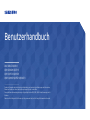 1
1
-
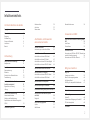 2
2
-
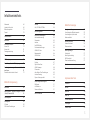 3
3
-
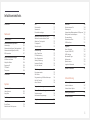 4
4
-
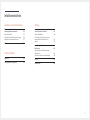 5
5
-
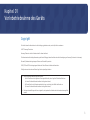 6
6
-
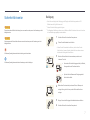 7
7
-
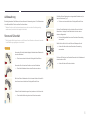 8
8
-
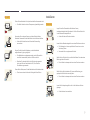 9
9
-
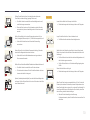 10
10
-
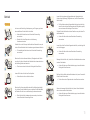 11
11
-
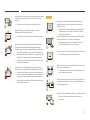 12
12
-
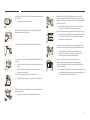 13
13
-
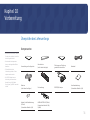 14
14
-
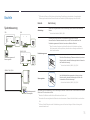 15
15
-
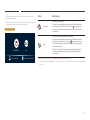 16
16
-
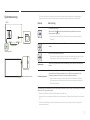 17
17
-
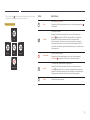 18
18
-
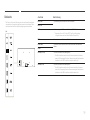 19
19
-
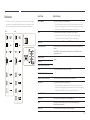 20
20
-
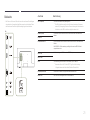 21
21
-
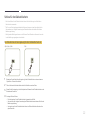 22
22
-
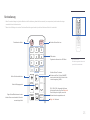 23
23
-
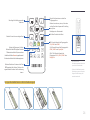 24
24
-
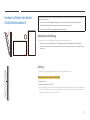 25
25
-
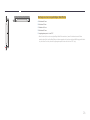 26
26
-
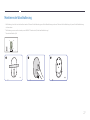 27
27
-
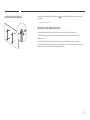 28
28
-
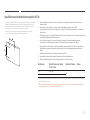 29
29
-
 30
30
-
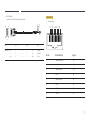 31
31
-
 32
32
-
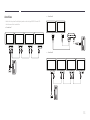 33
33
-
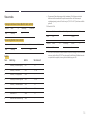 34
34
-
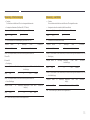 35
35
-
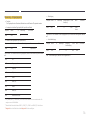 36
36
-
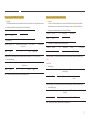 37
37
-
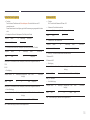 38
38
-
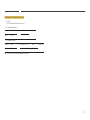 39
39
-
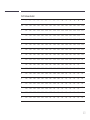 40
40
-
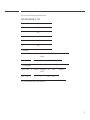 41
41
-
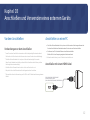 42
42
-
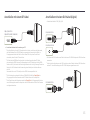 43
43
-
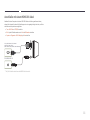 44
44
-
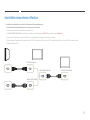 45
45
-
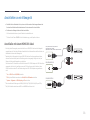 46
46
-
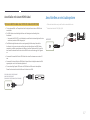 47
47
-
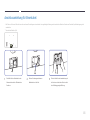 48
48
-
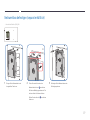 49
49
-
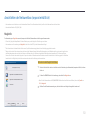 50
50
-
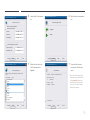 51
51
-
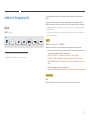 52
52
-
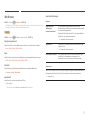 53
53
-
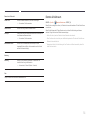 54
54
-
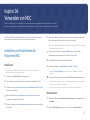 55
55
-
 56
56
-
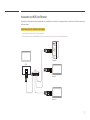 57
57
-
 58
58
-
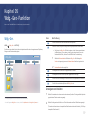 59
59
-
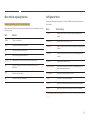 60
60
-
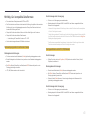 61
61
-
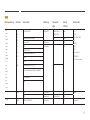 62
62
-
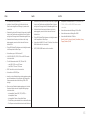 63
63
-
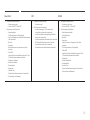 64
64
-
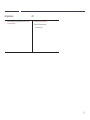 65
65
-
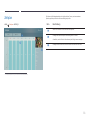 66
66
-
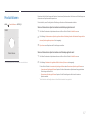 67
67
-
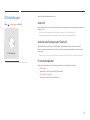 68
68
-
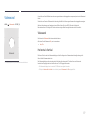 69
69
-
 70
70
-
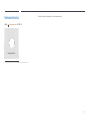 71
71
-
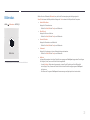 72
72
-
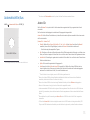 73
73
-
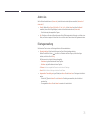 74
74
-
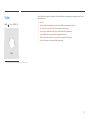 75
75
-
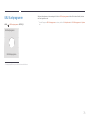 76
76
-
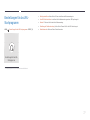 77
77
-
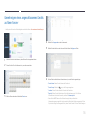 78
78
-
 79
79
-
 80
80
-
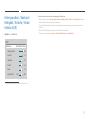 81
81
-
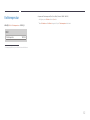 82
82
-
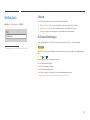 83
83
-
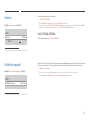 84
84
-
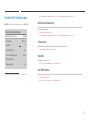 85
85
-
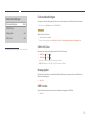 86
86
-
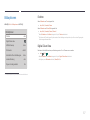 87
87
-
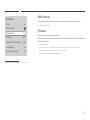 88
88
-
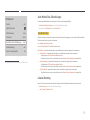 89
89
-
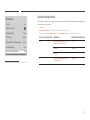 90
90
-
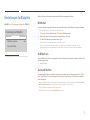 91
91
-
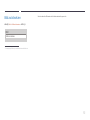 92
92
-
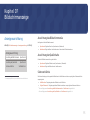 93
93
-
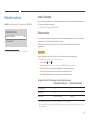 94
94
-
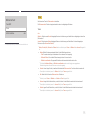 95
95
-
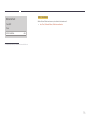 96
96
-
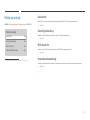 97
97
-
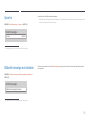 98
98
-
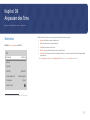 99
99
-
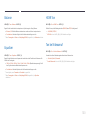 100
100
-
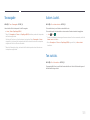 101
101
-
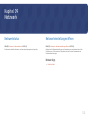 102
102
-
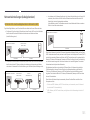 103
103
-
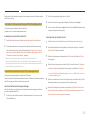 104
104
-
 105
105
-
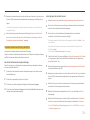 106
106
-
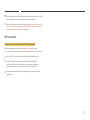 107
107
-
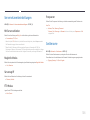 108
108
-
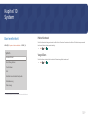 109
109
-
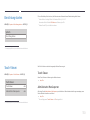 110
110
-
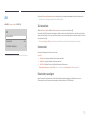 111
111
-
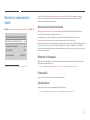 112
112
-
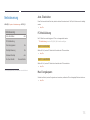 113
113
-
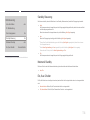 114
114
-
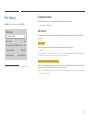 115
115
-
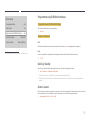 116
116
-
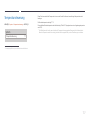 117
117
-
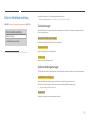 118
118
-
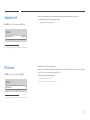 119
119
-
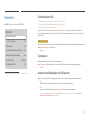 120
120
-
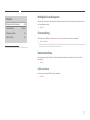 121
121
-
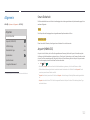 122
122
-
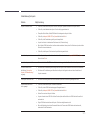 123
123
-
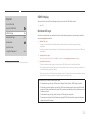 124
124
-
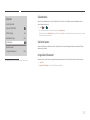 125
125
-
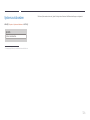 126
126
-
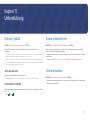 127
127
-
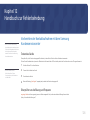 128
128
-
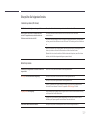 129
129
-
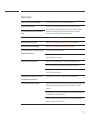 130
130
-
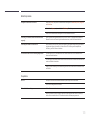 131
131
-
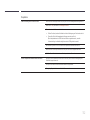 132
132
-
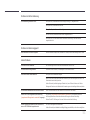 133
133
-
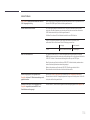 134
134
-
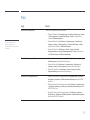 135
135
-
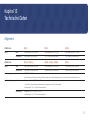 136
136
-
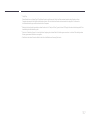 137
137
-
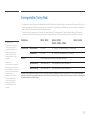 138
138
-
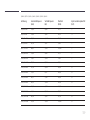 139
139
-
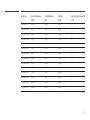 140
140
-
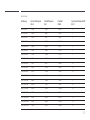 141
141
-
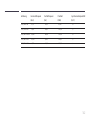 142
142
-
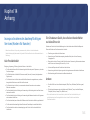 143
143
-
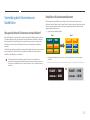 144
144
-
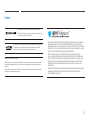 145
145
-
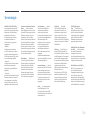 146
146
Samsung QB75H Benutzerhandbuch
- Typ
- Benutzerhandbuch
Verwandte Artikel
-
Samsung DB43J Benutzerhandbuch
-
Samsung OH46F Benutzerhandbuch
-
Samsung RM49H Benutzerhandbuch
-
Samsung RM40D Bedienungsanleitung
-
Samsung QB65H-TR Benutzerhandbuch
-
Samsung QM85F Benutzerhandbuch
-
Samsung QM85D Benutzerhandbuch
-
Samsung QM105D Bedienungsanleitung
-
Samsung EB40D Benutzerhandbuch
-
Samsung OM32H Benutzerhandbuch